كيفية ربط أو الإشارة إلى اسم خانة الاختيار بخلية في Excel؟
في بعض الحالات، قد تحتاج إلى ربط أو الإشارة إلى اسم عنوان خانة الاختيار بخلية، فماذا يمكنك أن تفعل لتحقيق ذلك؟ ستقترح هذه المقالة طريقة لحل هذه المشكلة.
ربط أو الإشارة إلى اسم خانة الاختيار بخلية باستخدام كود VBA
ربط أو الإشارة إلى اسم خانة الاختيار بخلية باستخدام كود VBA
يساعدك الكود البرمجي VBA أدناه على الإشارة إلى اسم خانة الاختيار بخلية في Excel. يرجى القيام بما يلي.
1. حدد وانقر بزر الماوس الأيمن فوق خانة الاختيار التي تحتاج إلى الإشارة إلى اسمها في خلية، ثم انقر فوق عرض الكود من قائمة السياق. انظر لقطة الشاشة:

2. في نافذة Microsoft Visual Basic for Applications، يرجى استبدال الكود الأصلي بالكود البرمجي VBA أدناه.
كود VBA: ربط اسم خانة الاختيار بخلية
Private Sub CheckBox1_Click()
worksheets("Sheet1").Range("B2") = CheckBox1.Caption
End Subملاحظة: في الكود، CheckBox1 هو اسم خانة الاختيار التي تحتاج إلى الإشارة إليها، Sheet1 هو اسم ورقة العمل التي تحتوي على خانة الاختيار، وB2 هي الخلية الوجهة التي سيتم ربط اسم خانة الاختيار بها. يرجى تغييرها حسب الحاجة.
3. اضغط معًا على مفتاحي Alt + Q لإغلاق نافذة Microsoft Visual Basic for Applications.
4. قم بإيقاف تشغيل وضع التصميم عن طريق النقر فوق مطور > وضع التصميم كما هو موضح في لقطة الشاشة أدناه.

ثم يتم ربط اسم عنوان خانة الاختيار بالخلية المحددة بعد تحديد خانة الاختيار كما هو موضح في لقطة الشاشة أدناه:
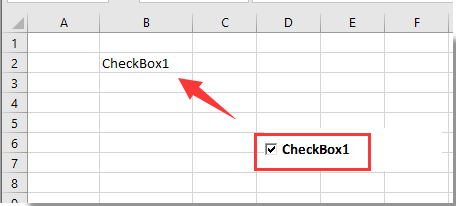

اكتشف سحر Excel مع Kutools AI
- التنفيذ الذكي: قم بعمليات الخلية، وتحليل البيانات، وإنشاء المخططات - كل ذلك يتم من خلال أوامر بسيطة.
- الصيغ المخصصة: قم بإنشاء صيغ مصممة خصيصًا لتسهيل سير عملك.
- برمجة VBA: كتابة وتطبيق أكواد VBA بسهولة.
- تفسير الصيغ: فهم الصيغ المعقدة بسهولة.
- ترجمة النصوص: تجاوز الحواجز اللغوية داخل جداول البيانات الخاصة بك.
مقالات ذات صلة:
- كيفية تصفية البيانات بناءً على خانة الاختيار في Excel؟
- كيفية إنشاء قائمة منسدلة مع عدة خانات اختيار في Excel؟
- كيفية تغيير قيمة خلية محددة أو لونها عند تحديد خانة الاختيار في Excel؟
- كيفية تمييز الخلية أو الصف باستخدام خانة الاختيار في Excel؟
- كيفية جعل لون خلفية خانة الاختيار شفافًا في Excel؟
أفضل أدوات الإنتاجية لمكتب العمل
عزز مهاراتك في Excel باستخدام Kutools لـ Excel، واختبر كفاءة غير مسبوقة. Kutools لـ Excel يوفر أكثر من300 ميزة متقدمة لزيادة الإنتاجية وتوفير وقت الحفظ. انقر هنا للحصول على الميزة الأكثر أهمية بالنسبة لك...
Office Tab يجلب واجهة التبويب إلى Office ويجعل عملك أسهل بكثير
- تفعيل تحرير وقراءة عبر التبويبات في Word، Excel، PowerPoint، Publisher، Access، Visio وProject.
- افتح وأنشئ عدة مستندات في تبويبات جديدة في نفس النافذة، بدلاً من نوافذ مستقلة.
- يزيد إنتاجيتك بنسبة50%، ويقلل مئات النقرات اليومية من الفأرة!
جميع إضافات Kutools. مثبت واحد
حزمة Kutools for Office تجمع بين إضافات Excel وWord وOutlook وPowerPoint إضافة إلى Office Tab Pro، وهي مثالية للفرق التي تعمل عبر تطبيقات Office.
- حزمة الكل في واحد — إضافات Excel وWord وOutlook وPowerPoint + Office Tab Pro
- مثبّت واحد، ترخيص واحد — إعداد في دقائق (جاهز لـ MSI)
- الأداء الأفضل معًا — إنتاجية مُبسطة عبر تطبيقات Office
- تجربة كاملة لمدة30 يومًا — بدون تسجيل، بدون بطاقة ائتمان
- قيمة رائعة — وفر مقارنة بشراء الإضافات بشكل منفرد